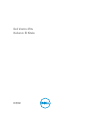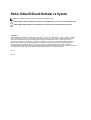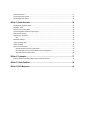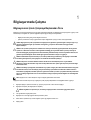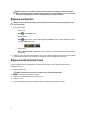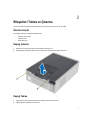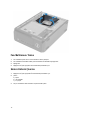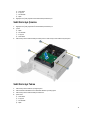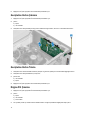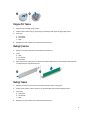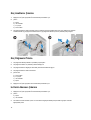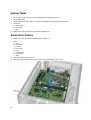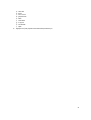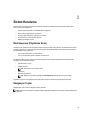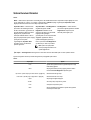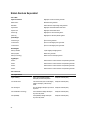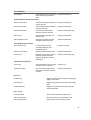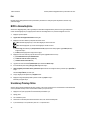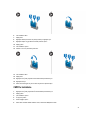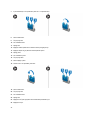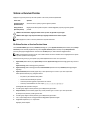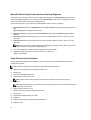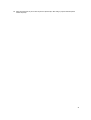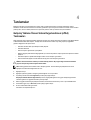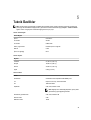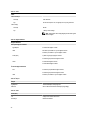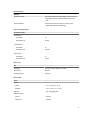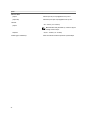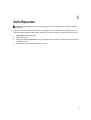Dell Vostro 270s
Kullanıcı El Kitabı
Resmi Model: D06S
Resmi Tip: D06S001

Notlar, Dikkat Edilecek Noktalar ve Uyarılar
NOT: NOT, bilgisayarınızı daha iyi kullanmanızı sağlayan önemli bilgileri anlatır.
DİKKAT: DİKKAT, donanımda olabilecek hasarları ya da veri kaybını belirtir ve bu sorunun nasıl önleneceğini anlatır.
UYARI: UYARI, meydana gelebilecek olası maddi hasar, kişisel yaralanma veya ölüm tehlikesi anlamına gelir.
© 2012 Dell Inc.
Bu metinde kullanılan ticari markalar: Dell
™
, DELL logosu, Dell Precision
™
, Precision ON
™
,ExpressCharge
™
, Latitude
™
, Latitude ON
™
, OptiPlex
™
,
Vostro
™
ve Wi-Fi Catcher
™
Dell Inc.'nin ticari markalarıdır. Intel
®
, Pentium
®
, Xeon
®
, Core
™
, Atom
™
, Centrino
®
ve Celeron
®
Intel Corporation'ın
ABD ve diğer ülkelerdeki tescilli ticari markaları veya ticari markalarıdır. AMD
®
, Advanced Micro Devices, Inc.'nin tescilli ticari markası ve
AMD Opteron
™
, AMD Phenom
™
, AMD Sempron
™
, AMD Athlon
™
, ATI Radeon
™
ve ATI FirePro
™
da ticari markalarıdır. Microsoft
®
, Windows
®
,
MS-DOS
®
, Windows Vista
®
, Windows Vista başlat düğmesi ve Office Outlook
®
Microsoft Corporation'ın ABD ve/veya diğer ülkelerdeki ticari
markaları veya tescilli ticari markalarıdır. Blu-ray Disc
™
Blu-ray Disc Association'ın (BDA) sahip olduğu bir ticari markadır ve disklerde ve
oynatıcılarda kullanım için lisanslıdır. Bluetooth
®
sözcüğü markası tescilli bir ticari marka olup Bluetooth
®
SIG, Inc.'e aittir ve böyle bir markanın Dell
Inc. tarafından kullanımı lisansa tabidir. Wi-Fi
®
, Wireless Ethernet Compatibility Alliance, Inc.'nin tescilli ticari markasıdır.
2012 - 10
Rev. A00

İçindekiler
Notlar, Dikkat Edilecek Noktalar ve Uyarılar...........................................................................2
Bölüm 1: Bilgisayarınızda Çalışma..........................................................................................5
Bilgisayarınızın İçinde Çalışmaya Başlamadan Önce................................................................................................5
Bilgisayarınızı Kapatma.........................................................................................................................................6
Bilgisayarınızda Çalıştıktan Sonra...........................................................................................................................6
Bölüm 2: Bileşenleri Takma ve Çıkarma..................................................................................7
Önerilen Araçlar....................................................................................................................................................7
Kapağı Çıkarma....................................................................................................................................................7
Kapağı Takma......................................................................................................................................................7
Ön Çerçeveyi Çıkarma...........................................................................................................................................8
Ön Çerçeveyi Takma.............................................................................................................................................9
Fan Mahfazasını Çıkarma......................................................................................................................................9
Fanı Mahfazasını Takma......................................................................................................................................10
Sürücü Kafesini Çıkarma......................................................................................................................................10
Sürücü Kafesini Takma........................................................................................................................................12
Optik Sürücüyü Çıkarma......................................................................................................................................12
Optik Sürücüyü Takma.........................................................................................................................................12
Sabit Sürücüyü Çıkarma......................................................................................................................................13
Sabit Sürücüyü Takma.........................................................................................................................................13
Genişletme Kartını Çıkarma..................................................................................................................................14
Genişletme Kartını Takma....................................................................................................................................14
Düğme Pili Çıkarma.............................................................................................................................................14
Düğme Pili Takma...............................................................................................................................................15
Belleği Çıkarma...................................................................................................................................................15
Belleği Takma.....................................................................................................................................................15
Güç Anahtarını Çıkarma.......................................................................................................................................16
Güç Düğmesini Takma.........................................................................................................................................16
Isı Emici Aksamını Çıkarma..................................................................................................................................16
Isı Emici Aksamını Takma....................................................................................................................................17
Giriş/Çıkış (G/Ç) Modülünü Çıkarma.....................................................................................................................17
G/Ç Panelini Takma.............................................................................................................................................19
İşlemciyi Çıkarma................................................................................................................................................19
İşlemciyi Takma..................................................................................................................................................20
Sistem Kartını Çıkarma........................................................................................................................................20
Sistem Kartı Bileşenleri........................................................................................................................................21

Sistem Kartını Takma..........................................................................................................................................21
Güç Kaynağı Ünitesini Çıkarma............................................................................................................................22
Güç Kaynağı Ünitesini Takma...............................................................................................................................22
Bölüm 3: Sistem Kurulumu.....................................................................................................25
Boot Sequence (Önyükleme Sırası).......................................................................................................................25
Navigasyon Tuşları..............................................................................................................................................25
Sistem Kurulumuna Genel Bakış...........................................................................................................................26
System Setup (Sistem Kurulumu) programına girin.................................................................................................26
Sistem Kurulum Ekranları.....................................................................................................................................27
Sistem Kurulum Seçenekleri.................................................................................................................................28
Exit..............................................................................................................................................................30
BIOS'u Güncelleştirme ........................................................................................................................................30
Unutulmuş Parolayı Silme....................................................................................................................................30
CMOS'u temizleme..............................................................................................................................................31
Sistem ve Kurulum Parolası..................................................................................................................................33
Bir Sistem Parolası ve Kurulum Parolası Atama...............................................................................................33
Mevcut Bir Sistem Ve/Veya Kurulum Parolasını Silme Veya Değiştirme..............................................................34
Sistem Parolasını Devre Dışı Bırakma.............................................................................................................34
Bölüm 4: Tanılamalar...............................................................................................................37
Gelişmiş Yükleme Öncesi Sistem Değerlendirmesi (ePSA) Tanılamaları...................................................................37
Bölüm 5: Teknik Özellikler......................................................................................................39
Bölüm 6: Dell'e Başvurma.......................................................................................................43

1
Bilgisayarınızda Çalışma
Bilgisayarınızın İçinde Çalışmaya Başlamadan Önce
Bilgisayarınızı potansiyel hasardan korumak ve kişisel güvenliğinizi sağlamak için aşağıdaki güvenlik yönergelerini uygulayın. Aksi
belirtilmedikçe, bu belgedeki her prosedür aşağıdaki koşulların geçerli olduğunu varsaymaktadır:
• Bilgisayarınızla birlikte gelen güvenlik bilgilerini okudunuz.
• Çıkarma prosedürü ters sırayla uygulanarak bir bileşen değiştirilebilir veya (ayrıca satın alınmışsa) takılabilir.
UYARI: Bilgisayarınızın içinde çalışmadan önce bilgisayarınızla gönderilen güvenlik bilgilerini okuyun. Diğer en iyi
güvenlik uygulamaları bilgileri için www.dell.com/regulatory_compliance adresindeki Yasal Uygunluk Ana
Sayfası'na danışın.
DİKKAT: Pek çok tamir işlemi yalnızca sertifikalı servis teknisyeni tarafından gerçekleştirilmelidir. Sorun giderme
işlemlerini ve basit tamirleri sadece ürün belgenizde belirtildiği gibi veya destek ekibinin çevrimiçi olarak ya da
telefonla belirttiği gibi gerçekleştirmelisiniz. Dell tarafından yetkilendirilmemiş servisten kaynaklanan zararlar, Dell
garantisi kapsamında değildir. Ürünle birlikte gelen güvenlik talimatlarını okuyun ve uygulayın.
DİKKAT: Elektrostatik boşalımı önlemek için, bir bilek topraklama kayışı kullanarak ya da bilgisayarın arkasındaki
konnektör gibi boyanmamış metal yüzeylere sık sık dokunarak kendinizi topraklayın.
DİKKAT: Bileşenlere ve kartlara dikkatle muamele edin. Bir kartın üzerindeki bileşenlere veya kontaklara
dokunmayın. Kartları kenarlarından veya metal montaj braketinden tutun. İşlemci gibi bileşenleri pimlerinden değil
kenarlarından tutun.
DİKKAT: Bir kabloyu çıkardığınızda, konnektörünü veya çekme tırnağını çekin. Bazı kablolarda kilitleme tırnağı olan
konnektörler bulunur; bu tür bir kabloyu çıkarıyorsanız kabloyu çıkarmadan önce kilitlemek tırnaklarına bastırın.
Konnektörleri ayırdığınzda, konnektör pimlerinin eğilmesini önlemek için bunları eşit şekilde hizalanmış halde tutun.
Ayrıca, bir kabloyu bağlamadan önce her iki konnektörün de doğru biçimde yönlendirildiğinden ve hizalandığından
emin olun.
NOT: Bilgisayarınızın ve belirli bileşenlerin rengi bu belgede gösterilenden farklı olabilir.
Bilgisayara zarar vermekten kaçınmak için, bilgisayarın içinde çalışmaya başlamadan önce aşağıdaki adımları uygulayın.
1. Bilgisayar kapağının çizilmesini önlemek için, çalışma yüzeyinin düz ve temiz olmasını sağlayın.
2. Bilgisayarınızı kapatın (bkz. Bilgisayarınızı Kapatma).
DİKKAT: Ağ kablosunu çıkarmak için, önce kabloyu bilgisayarınızdan ve ardından ağ aygıtından çıkarın.
3. Tüm ağ kablolarını bilgisayardan çıkarın.
4. Bilgisayarınızı ve tüm bağlı aygıtları elektrik prizlerinden çıkarın.
5. Sistem kartını topraklamak için, sistem bağlantısı yokken güç düğmesini basılı tutun.
6. Kapağı çıkarın.
5

DİKKAT: Bilgisayarınızın içindeki herhangi bir şeye dokunmadan önce, bilgisayarın arkasındaki metal gibi
boyanmamış metal bir yüzeye dokunarak kendinizi topraklayın. Çalışırken, dahili bileşenlere zarar verebilecek
olan statik elektriği dağıtmak için düzenli olarak boyanmamış metal yüzeylere dokunun.
Bilgisayarınızı Kapatma
DİKKAT: Veri kaybını önlemek için, bilgisayarınızı kapatmadan önce tüm açık dosyaları kaydedip kapatın ve açık
programlardan çıkın.
1. İşletim sistemini kapatın:
– Windows 7'de:
Başlat , ardından Kapat'ı tıklatın.
– Windows Vista'da:
Başlat düğmesini tıklatın, ardından aşağıda gösterildiği gibi Başlat menüsünün sağ alt köşesindeki oku tıklatın
ve ardından Kapat öğesini tıklatın.
– Windows XP'de:
Başlat → Bilgisayarı Kapat → Kapat öğelerini tıklatın. Bilgisayar, işletim sistemi kapatma işlemi tamamlandıktan
sonra kapanır.
2. Bilgisayarın ve tüm takılı aygıtların kapandığından emin olun. İşletim sisteminizi kapattığınızda bilgisayarınız ve takılı aygıtlar
otomatik olarak kapanmazsa, bunları kapatmak için güç düğmesine basın ve yaklaşık 6 saniye basılı tutun.
Bilgisayarınızda Çalıştıktan Sonra
Herhangi bir değiştirme işlemini tamamladıktan sonra, bilgisayarınızı açmadan önce harici aygıtları, kartları, kabloları vs.
taktığınızdan emin olun.
1. Bilgisayar kapağını takın.
DİKKAT: Ağ kablosu takmak için önce ağ aygıtına takın ve ardından bilgisayara takın.
2. Bilgisayarınıza telefon veya ağ kablolarını bağlayın.
3. Bilgisayarınızı ve tüm bağlı aygıtları elektrik prizlerine takın.
4. Bilgisayarınızı açın.
5. Gerekirse, Dell Diagnostics programını çalıştırarak bilgisayarın doğru çalışıp çalışmadığını kontrol edin.
6

2
Bileşenleri Takma ve Çıkarma
Bu bölümde bileşenlerin bilgisayarınızdan çıkarılmasına veya takılmasına dair ayrıntılı bilgi yer almaktadır.
Önerilen Araçlar
Bu belgedeki yordamlar için aşağıdaki araçlar gerekebilir:
• Küçük düz uçlu tornavida
• Phillips tornavida
• Küçük plastik çizici
Kapağı Çıkarma
1. Bilgisayarınızın İçinde Çalışmadan Önce bölümündeki prosedürlere uyun.
2. Kapağı bilgisayara sabitleyen vidaları çıkarın ve kapağı yukarı doğru kaydırarak bilgisayardan çıkarın.
Kapağı Takma
1. Kapağı kasanın üzerindeki tırnaklarla hizalayın ve kapağı orijinal konumuna kaydırın.
2. Kapağı bilgisayara sabitlemek için vidaları sıkın.
7

3. Bilgisayarınızın İçinde Çalıştıktan Sonra bölümündeki prosedürlere uyun.
Ön Çerçeveyi Çıkarma
1. Bilgisayarınızın İçinde Çalışmadan Önce bölümündeki prosedürlere uyun.
2. Kapağı çıkarın.
3. Ön panel sabitleme klipslerini ön çerçevenin kenarında yer alan kasadan uzağa doğru kaldırın.
4. Çerçevenin diğer kenarındaki kancaları kasadan serbest bırakmak için ön çerçeveyi bilgisayardan uzağa döndürün.
8

Ön Çerçeveyi Takma
1. Ön çerçevenin alt kenarındaki kancaları kasanın ön tarafındaki yuvalara yerleştirin.
2. Ön panel sabitleme klipsini takmak için, klipsler yerine oturana kadar çerçeveyi bilgisayara doğru döndürün.
3. Kapağı takın.
4. Bilgisayarınızın İçinde Çalıştıktan Sonra bölümündeki prosedürlere uyun.
Fan Mahfazasını Çıkarma
1. Bilgisayarınızın İçinde Çalışmadan Önce bölümündeki prosedürlere uyun.
2. Kapağı çıkarın.
3. Fan mahfazasını sabitleyen tırnakları kaldırıp serbest bırakmak için fan mahfazasına basın ve mahfazayı bilgisayardan
çıkarın.
9

Fanı Mahfazasını Takma
1. Fan mahfazasını işlemci fanı ve ısı emici aksamının üzerine yerleştirin.
2. Fan mahfazasının üzerindeki tırnaklar yerine oturana dek fan mahfazasına yavaşça basın.
3. Kapağı takın.
4. Bilgisayarınızın İçinde Çalıştıktan Sonra bölümündeki prosedürlere uyun.
Sürücü Kafesini Çıkarma
1. Bilgisayarınızın İçinde Çalışmadan Önce bölümündeki prosedürlere uyun.
2. Çıkarın:
a) kapak
b) fan mahfazası
c) ön çerçeve
3. Güç ve veri kablolarını sabit sürücüden ve optik sürücüden çıkarın.
10

4. Sürücü kafesini sabitleyen vidaları çıkarın ve bilgisayardan çıkarmak için sürücü kafesini kaldırın.
11

Sürücü Kafesini Takma
1. Sürücü kafesini bilgisayara sabitlemek için vidaları sıkın.
2. Veri kablosunu ve güç kablosunu sabit sürücünün ve optik sürücünün arkasına takın.
3. Şunları takın:
a) ön çerçeve
b) fan mahfazası
c) kapak
4. Bilgisayarınızın İçinde Çalıştıktan Sonra bölümündeki prosedürlere uyun.
Optik Sürücüyü Çıkarma
1. Bilgisayarınızın İçinde Çalışmadan Önce bölümündeki prosedürlere uyun.
2. Çıkarın:
a) kapak
b) fan mahfazası
c) ön çerçeve
d) sürücü kafesi
3. Optik sürücüyü sürücü kafesine sabitleyen vidaları çıkarın ve optik sürücüyü sürücü kafesinin dışına kaydırın.
Optik Sürücüyü Takma
1. Optik sürücüyü sürücü kafesinin içine doğru kaydırın.
2. Optik sürücüdeki vida deliklerini sürücü kafesindeki deliklerle aynı hizaya getirin.
3. Optik sürücüyü sürücü kafesine sabitleyen vidaları sıkın.
4. Şunları takın:
12

a) sürücü kafesi
b) ön çerçeve
c) fan mahfazası
d) kapak
5. Bilgisayarınızın İçinde Çalıştıktan Sonra bölümündeki prosedürlere uyun.
Sabit Sürücüyü Çıkarma
1. Bilgisayarınızın İçinde Çalışmadan Önce bölümündeki prosedürlere uyun.
2. Çıkarın:
a) kapak
b) fan mahfazası
c) ön çerçeve
d) sürücü kafesi
3. Sabit sürücüyü sürücü kafesine sabitleyen vidaları çıkarın ve sabit sürücüyü sürücü kafesinin dışına kaydırın.
Sabit Sürücüyü Takma
1. Sabit sürücüyü sürücü kafesinin içine doğru kaydırın.
2. Sabit sürücüdeki vida deliklerini sürücü kafesindeki deliklerle aynı hizaya getirin.
3. Sabit sürücüyü sürücü kafesine sabitleyen vidaları sıkın.
4. Şunları takın:
a) sürücü kafesi
b) ön çerçeve
c) fan mahfazası
d) kapak
13

5. Bilgisayarınızın İçinde Çalıştıktan Sonra bölümündeki prosedürlere uyun.
Genişletme Kartını Çıkarma
1. Bilgisayarınızın İçinde Çalışmadan Önce bölümündeki prosedürlere uyun.
2. Çıkarın:
a) kapak.
b) fan mahfazası.
3. Genişletme kartını kasaya sabitleyen vidayı çıkarın. Sabitleme tırnağına bastırın, kartı tutun ve konnektöründen kurtarın.
Genişletme Kartını Takma
1. Genişletme kartını sistem kartındaki konnektöre yerleştirin ve güvenli bir şekilde yerine oturana kadar aşağı doğru bastırın.
2. Genişletme kartını kasaya sabitlemek için vidayı sıkın.
3. Şunları takın:
a) fan mahfazası.
b) kapak.
4. Bilgisayarınızın İçinde Çalıştıktan Sonra bölümündeki prosedürlere uyun.
Düğme Pili Çıkarma
1. Bilgisayarınızın İçinde Çalışmadan Önce bölümündeki prosedürlere uyun.
2. Çıkarın:
a) kapak
b) fan mahfazası
c) sürücü kafesi
3. Pilin yuvadan çıkması için serbest bırakma mandalına bastırın ve düğme pili kaldırarak bilgisayardan dışarı çıkarın.
14

Düğme Pili Takma
1. Düğme pili sistem kartındaki yuvaya yerleştirin.
2. Serbest bırakma mandalı yerine geri yaylanıp düğme pili sabitleyene kadar, düğme pili aşağıya doğru bastırın.
3. Şunları takın:
a) sürücü kafesi
b) fan mahfazası
c) kapak
4. Bilgisayarınızın İçinde Çalıştıktan Sonra bölümündeki prosedürlere uyun.
Belleği Çıkarma
1. Bilgisayarınızın İçinde Çalışmadan Önce bölümündeki prosedürlere uyun.
2. Çıkarın:
a) kapak.
b) fan mahfazası
c) sürücü kafesi
3. Bellek modülünün her iki tarafında yer alan bellek tutma tırnaklarını aşağı bastırın ve bellek modüllerini sistem kartındaki
konnektörlerden dışarı doğru kaldırarak çıkarın.
Belleği Takma
1. Bellek kartı üzerindeki çentik ile sistem kartı konnektörü üzerindeki tırnağı aynı hizaya getirin.
2. Serbest bırakma çubukları yerlerine oturmak için geri yaylanana kadar bellek modülünü aşağı doğru bastırın.
3. Şunları takın:
a) sürücü kafesi
b) fan mahfazası
c) kapak.
4. Bilgisayarınızın İçinde Çalıştıktan Sonra bölümündeki prosedürlere uyun.
15

Güç Anahtarını Çıkarma
1. Bilgisayarınızın İçinde Çalışmadan Önce bölümündeki prosedürlere uyun.
2. Çıkarın:
a) kapak
b) fan mahfazası
c) ön çerçeve
d) sürücü kafesi
3. Güç düğmesi kablosunu sistem kartından çıkarın ve kabloları yerleştirme kanallarından çıkarın. Güç düğmesini ön panelden
serbest bırakmak için güç düğmesi tırnaklarına basın ve güç düğmesini kablosu boyunca ön paneldeki yuvaya kaydırın.
Güç Düğmesini Takma
1. Güç düğmesini kablosuyla birlikte ön paneldeki yuvaya kaydırın.
2. Güç düğmesi tırnaklarını ön paneldeki yuvalarla hizalayıp itin.
3. Güç düğmesi kablosunu bilgisayarın üzerindeki yönlendirme kanallarından geçirin.
4. Güç düğmesi kablosunu sistem kartına takın.
5. Şunları takın:
a) sürücü kafesi
b) ön çerçeve
c) fan mahfazası
d) kapak
6. Bilgisayarınızın İçinde Çalıştıktan Sonra bölümündeki prosedürlere uyun.
Isı Emici Aksamını Çıkarma
1. Bilgisayarınızın İçinde Çalışmadan Önce bölümündeki prosedürlere uyun.
2. Çıkarın:
a) kapak
b) fan mahfazası
3. Fan kablosunu sistem kartından çıkarın. Isı emici aksamını bilgisayara sabitleyen tespit vidalarını gevşetin ve aksamı
bilgisayardan çıkarın.
16

Isı Emici Aksamını Takma
1. Isı emicisi üzerindeki tutucu vidaları sistem kartındaki vida delikleriyle aynı hizaya getirin.
2. Isı emici aksamını sistem kartına sabitleyen tutucu vidaları sıkın.
3. Fan kablosunu sistem kartına takın.
4. Şunları takın:
a) fan mahfazası.
b) kapak.
5. Bilgisayarınızın İçinde Çalıştıktan Sonra bölümündeki prosedürlere uyun.
Giriş/Çıkış (G/Ç) Modülünü Çıkarma
1. Bilgisayarınızın İçinde Çalışmadan Önce bölümündeki prosedürlere uyun.
2. Çıkarın:
a) kapak
b) fan mahfazası
c) ön çerçeve
d) sürücü kafesi
e) genişletme kartı
3. G/Ç güç kablolarını sistem kartından çıkarın
17

4. G/Ç paneli kablolarını kasanın üzerindeki yerleşim kanallarından çıkarın.
5. G/Ç panelini ön panele sabitleyen vidayı çıkarın ve G/Ç panelini kenara doğru kaydırarak ön panelden çekerek çıkarın.
18

G/Ç Panelini Takma
1. G/Ç panelini ön paneldeki yuvaya yerleştirin.
2. GÇ panelini ön paneldeki vida delikleriyle hizalamak için kaydırın.
3. G/Ç panelini ön panele sabitlemek için vidayı sıkın.
4. G/Ç paneli kablolarını kasanın üzerindeki yerleşim kanallarından geçirin.
5. G/Ç paneli kablolarını sistem kartına takın.
6. Şunları takın:
a) genişletme kartı
b) sürücü kafesi
c) ön çerçeve
d) fan mahfazası
e) kapak
7. Bilgisayarınızın İçinde Çalıştıktan Sonra bölümündeki prosedürlere uyun.
İşlemciyi Çıkarma
1. Bilgisayarınızın İçinde Çalışmadan Önce bölümündeki prosedürlere uyun.
2. Çıkarın:
a) kapak
b) fan mahfazası
c) ısı emici aksamı
3. Serbest bırakma kolunu aşağı bastırın ve tutucu kancadan kurtarmak için dışarı doğru hareket ettirin. İşlemci kapağını
kaldırın ve işlemciyi yuvadan çıkararak antistatik torbaya yerleştirin.
19

İşlemciyi Takma
1. İşlemciyi, işlemci yuvasına yerleştirin. İşlemcinin düzgün şekilde oturtulduğundan emin olun.
2. İşlemci kapağını indirin.
3. Serbest bırakma kolunu aşağıya bastırın ve sabitleme kancasıyla sabitlemek için içeriye doğru hareket ettirin.
4. Şunları takın:
a) ısı emici aksamı
b) fan mahfazası
c) kapak
5. Bilgisayarınızın İçinde Çalıştıktan Sonra bölümündeki prosedürlere uyun.
Sistem Kartını Çıkarma
1. Bilgisayarınızın İçinde Çalışmadan Önce bölümündeki prosedürlere uyun.
2. Çıkarın:
a) kapak
b) fan mahfazası
c) ön çerçeve
d) sürücü kafesi
e) bellek
f) genişletme kartı
g) ısı emici aksamı
h) işlemci
3. Sistem kartına bağlı tüm kabloları çıkarın.
4. Sistem kartını kasaya sabitleyen vidaları çıkarın ve sistem kartını kaldırarak kasanın dışına çıkarın.
20
Sayfa yükleniyor...
Sayfa yükleniyor...
Sayfa yükleniyor...
Sayfa yükleniyor...
Sayfa yükleniyor...
Sayfa yükleniyor...
Sayfa yükleniyor...
Sayfa yükleniyor...
Sayfa yükleniyor...
Sayfa yükleniyor...
Sayfa yükleniyor...
Sayfa yükleniyor...
Sayfa yükleniyor...
Sayfa yükleniyor...
Sayfa yükleniyor...
Sayfa yükleniyor...
Sayfa yükleniyor...
Sayfa yükleniyor...
Sayfa yükleniyor...
Sayfa yükleniyor...
Sayfa yükleniyor...
Sayfa yükleniyor...
Sayfa yükleniyor...
-
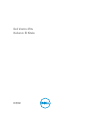 1
1
-
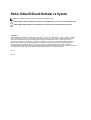 2
2
-
 3
3
-
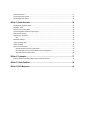 4
4
-
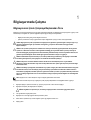 5
5
-
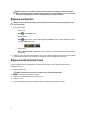 6
6
-
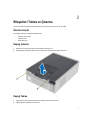 7
7
-
 8
8
-
 9
9
-
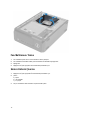 10
10
-
 11
11
-
 12
12
-
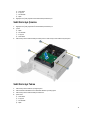 13
13
-
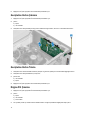 14
14
-
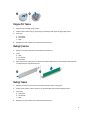 15
15
-
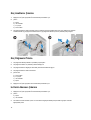 16
16
-
 17
17
-
 18
18
-
 19
19
-
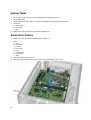 20
20
-
 21
21
-
 22
22
-
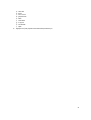 23
23
-
 24
24
-
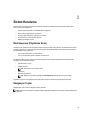 25
25
-
 26
26
-
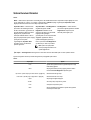 27
27
-
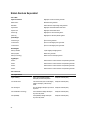 28
28
-
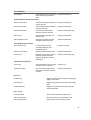 29
29
-
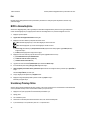 30
30
-
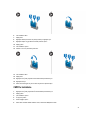 31
31
-
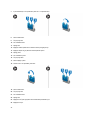 32
32
-
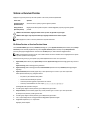 33
33
-
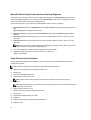 34
34
-
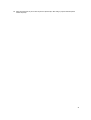 35
35
-
 36
36
-
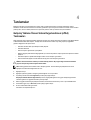 37
37
-
 38
38
-
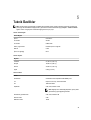 39
39
-
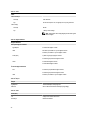 40
40
-
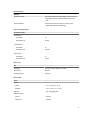 41
41
-
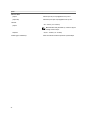 42
42
-
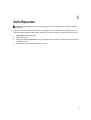 43
43